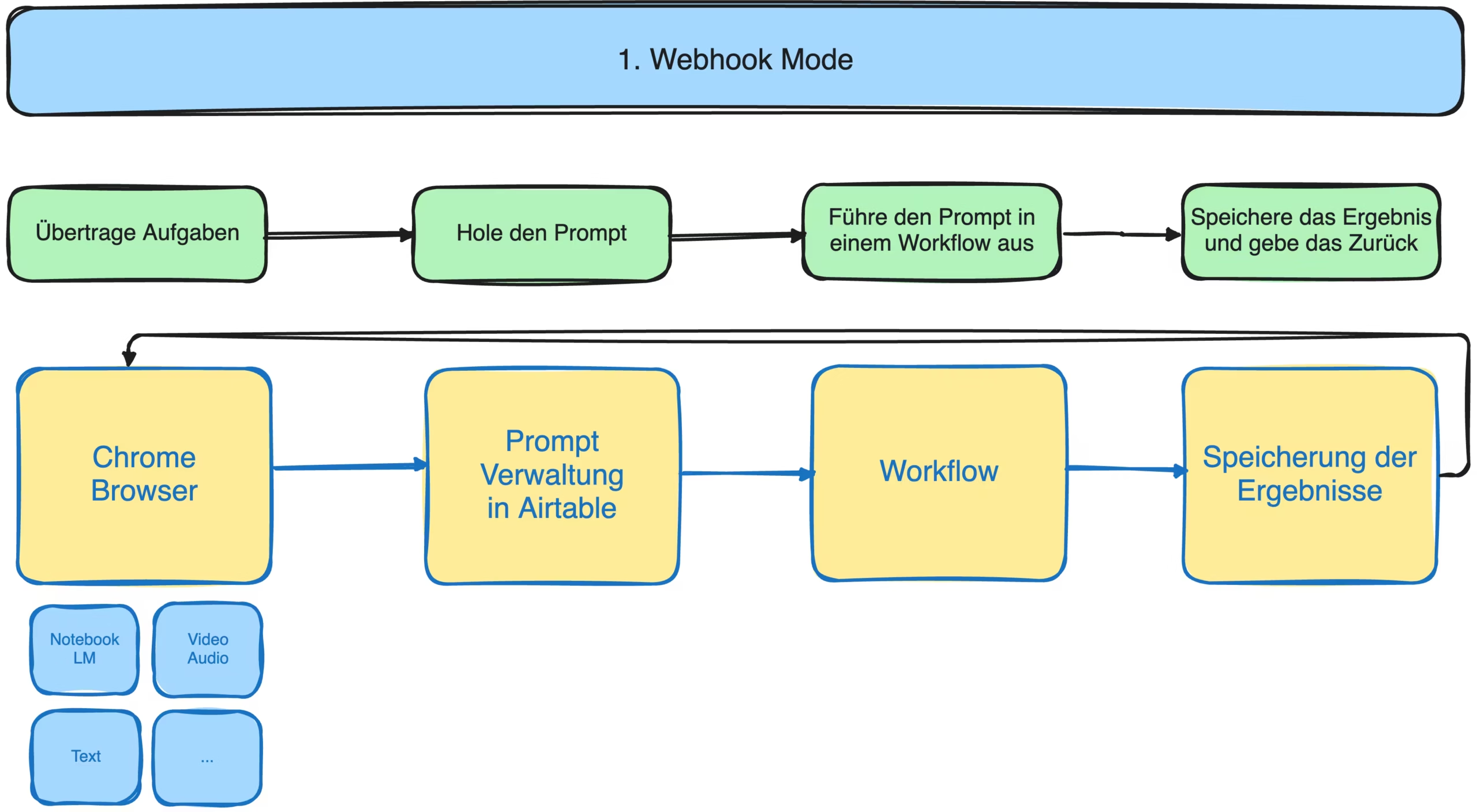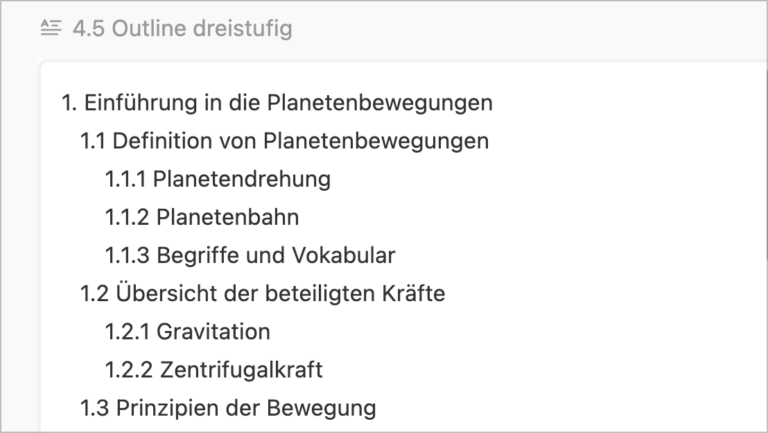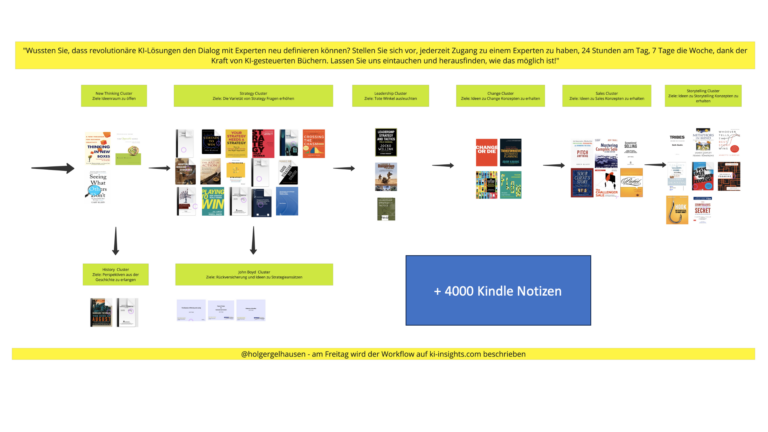#166 Prompting leicht gemacht: Dein Automatisierungs Toolkit für Notebook LLMs
Worum geht es in diesem Artikel?
Ich zeige in dem Beitrag eine zentrale Promptverwaltung die von einer Chrome Extension gesteuert wird. Dazu können in zwei Betriebsmodi Ergebnisse und Prompts von Notebook LM ausgelöst und hinzugefügt werden
Wenn wir KI intensiv in Workflows oder spontan einsetzen, kann es schwierig werden, die Prompts an einem Ort zu verwalten. Andernfalls verliert man leicht die guten und stabilen Prompts aus den Augen.
Wir nutzen verschiedene Tools wie Notebook LLM, Claude und OpenAI, überall kommen Prompts zum Einsatz. In Claude und OpenAI lassen sich die Prompts in Projekten oder GPTs speichern, doch das erfordert viel Pflegeaufwand.
Häufige Fehler beim Prompt-Management:
- Dezentrale Speicherung ohne System
- Prompts werden in verschiedenen Tools, Notizen und Chats verstreut
- Keine Versionierung oder Dokumentation von Änderungen
- Verlust von optimierten Prompts durch fehlende zentrale Ablage
- Mangelnde Dokumentation
- Fehlender Kontext, wofür der Prompt entwickelt wurde
- Keine Dokumentation der Einschränkungen und Besonderheiten
- Unklare Abhängigkeiten von bestimmten Modellversionen
- Fehlende Standardisierung
- Inkonsistente Prompt-Strukturen zwischen verschiedenen Anwendungsfällen
- Keine einheitliche Nomenklatur oder Kategorisierung
- Schwierige Wiederverwendbarkeit durch unterschiedliche Formate
Dazu habe ich die Chrome Extension weiterentwickelt.
Wie kann ich ein zentrales System nutzen das mir die Prompts immer und überall liefert?
Ich habe die Chrome Extension weiter entwickelt und habe nun zwei Betriebsmöglichkeiten:
- Webhook Mode – Überträgt auch den Inhalt der Zwischenablage an die KI-Workflows
- Import Mode – holt uns die Prompts aus der Airtable Datenbank in die Zwischenablage
Welche Vorteile liefert der Webhook Mode?

Der Webhook Mode überträgt auch die Zwischenablage an einen Make-Workflow über das anklicken der Prompts auf der rechten Seite wird der Arbeitsprompt ausgewählt.
Das kann sinnvoll sein, wenn wir z.B. in Notebook LM oder ähnlichen Tools die Analyse gemacht haben wir dann das Ergebnis in unsere Wissendatenbank übertragen wollen.
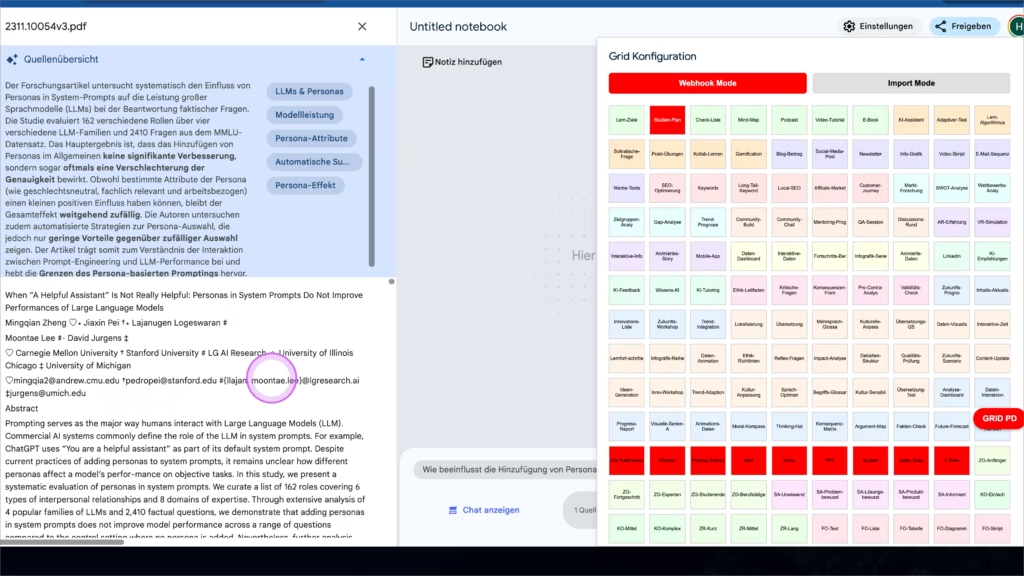
Welche Vorteile liefert der Import Mode?
Wenn ich z.B. in Notebook LM einen Prompt aus der Prompt Datenbank nutzen möchte, dann kann ich im Import Mode mit einem Klick den Prompt in die Zwischenablage holen und in Notebook LM einfügen.

Vorteile des Systems
- Zentrale Promptverwaltung
- Ich muss nicht mehr nach Prompts suchen
- Die Prompts können direkt in Notebook LM eingefügt werden
- Die Ergebnisse von Notebook LM können direkt in Workflows überführt werden
- Es können auch direkt Beispiele mit in den Prompt bei Notebook LM eingefügt werden
Fazit
Obwohl ich kein Java Script kann, war ich in der Lage mit Claude die Chrome-Extension zu bauen. Das bedeutet das Wissensarbeiter bald in der Lage sind, die Tools zu bauen die wirklich gebraucht werden. Wir passen Tools unseren Arbeitsweisen an und nicht Mensch an Tools